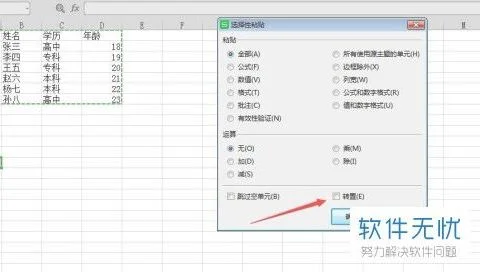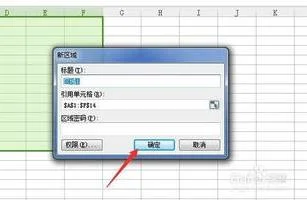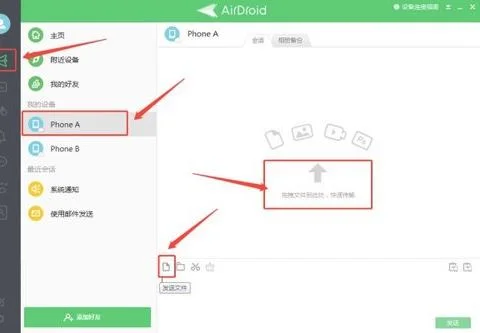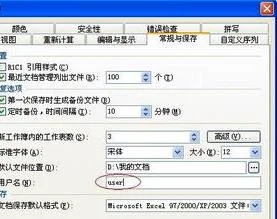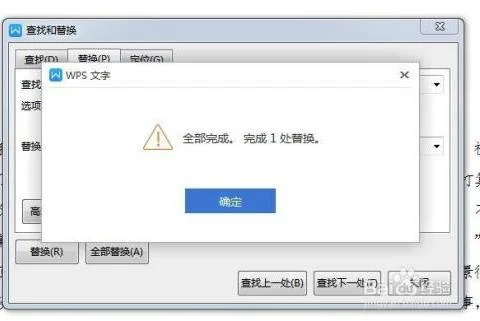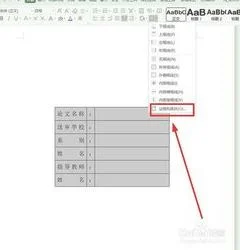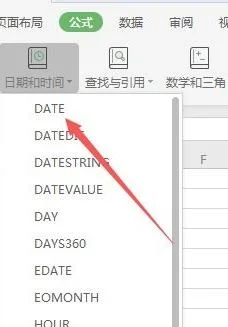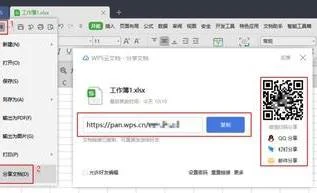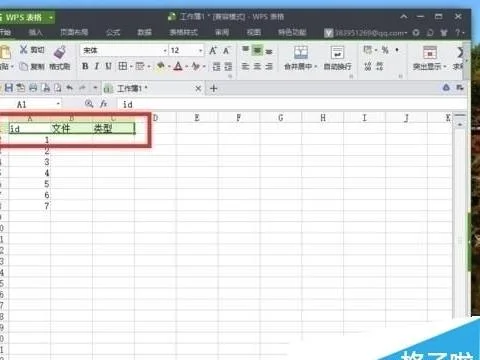1.wps表格怎么将上下两行调换
1、这里以下面表格举例,上表中的名称位于列交换以形成以下表单,以便名称在行中,月份在列中。
2、首先打开工资单,如WPS表格所示。
3、接下来,选择A2:F11的区域,然后按[Ctrl+C]复制该区域。
4、选择一个空白单元格,右键单击并单击[选择性粘贴]的选项。
5、然后在弹出框中选择[转置]的功能并确认。
6、此时行列已经互换,原始[名称]可以更改为[月]。效果如图。
2.wps表格怎么实现行列互换
以WPS 2019版为例
1、打开表格
2、选择需要互换的单元格
3、单击“开始”--->;“复制”
4、复制之后单击目标单元格
5、“开始”--->;“粘贴”--->;“转置”
6、设置后的效果如下图
3.wps表格相邻两列怎么互换位置
准备工具/材料:装有windows 10的电脑一台,Microsoft Office 家庭和学生版 2010 excel软件。
1、打开要处理的Excel表,找到要包装的两列数据。
2、选择一列数据。此时,鼠标呈十字形状。
3、按住shift键和鼠标左键,Excel表格中的鼠标形状将发生变化,如图所示。
4、拖动鼠标,此时注意在表格界面处会出现一个虚线,这是表格移动后的位置。
5、继续移动鼠标,当虚线由行变成列,且在需要互换的数据列一侧时,放开鼠标。
6、此时在EXCEL中两列互换成功。